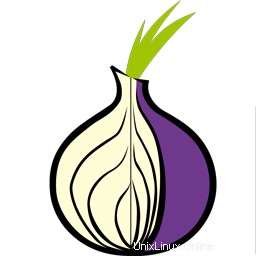
このチュートリアルでは、Ubuntu 20.04 LTSにTorブラウザをインストールする方法を紹介します。知らなかった人のために、Torは無料のソフトウェアであり、防御に役立つオープンネットワークです。トラフィック分析、個人の自由とプライバシー、機密のビジネス活動と関係、および国家のセキュリティを脅かすネットワーク監視の形式に対して。Torは、世界中のボランティアによって運営されているリレーの分散ネットワークを介して通信をバウンスすることであなたを保護します。インターネット接続を監視して、アクセスしたサイトを学習します。これにより、アクセスしたサイトが物理的な場所を学習できなくなります。
この記事は、少なくともLinuxの基本的な知識があり、シェルの使用方法を知っていること、そして最も重要なこととして、サイトを独自のVPSでホストしていることを前提としています。インストールは非常に簡単で、ルートアカウントで実行されていますが、そうでない場合は、'sudoを追加する必要があります。 ‘ルート権限を取得するコマンドに。 Ubuntu 20.04 LTS(Focal Fossa)にTorBrowserを段階的にインストールする方法を紹介します。 Ubuntu 18.04、16.04、およびLinuxMintなどの他のDebianベースのディストリビューションでも同じ手順に従うことができます。
前提条件
- 次のオペレーティングシステムのいずれかを実行しているサーバー:Ubuntu 20.04、18.04、16.04、およびLinuxMintなどの他のDebianベースのディストリビューション。
- 潜在的な問題を防ぐために、OSの新規インストールを使用することをお勧めします。
- サーバーへのSSHアクセス(またはデスクトップを使用している場合はターミナルを開く)。
non-root sudo userまたはroot userへのアクセス 。non-root sudo userとして行動することをお勧めします ただし、ルートとして機能するときに注意しないと、システムに害を及ぼす可能性があるためです。
Ubuntu 20.04 LTSFocalFossaにTorブラウザをインストールする
手順1.まず、次のaptを実行して、すべてのシステムパッケージが最新であることを確認します。 ターミナルのコマンド。
sudo apt update sudo apt upgrade
ステップ2.Ubuntu20.04にTorブラウザをダウンロードしてインストールします。
次に、TorブラウザランチャーPPAリポジトリを追加します:
sudo add-apt-repository ppa:micahflee/ppa
次のコマンドを実行して、Torブラウザランチャーパッケージをインストールします。
sudo apt update sudo apt install torbrowser-launcher
ステップ3.Torブラウザへのアクセス。
正常にインストールされたら、アプリケーションメニュー/ランチャーを開いてTorブラウザを起動します。これを初めて実行すると、ご使用の言語の最新のTorブラウザバージョンが自動的にダウンロードされます。解凍してからTorBrowserを起動します。
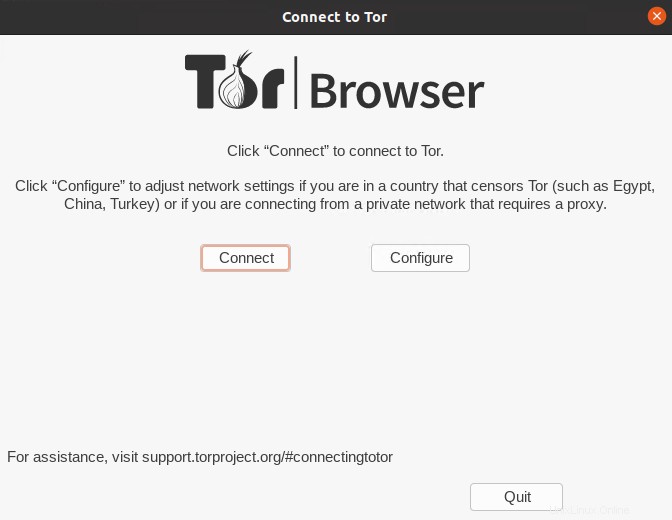
おめでとうございます!Torブラウザが正常にインストールされました。このチュートリアルを使用してUbuntu 20.04 Focal FossaシステムにTorブラウザをインストールしていただきありがとうございます。その他のヘルプや役立つ情報については、 Torブラウザの公式ウェブサイト。